Lỗi kết nối máy in qua mạng Lan Win 7 là vấn đề thường gặp, gây khó khăn cho công việc văn phòng hàng ngày. Bài viết này sẽ phân tích nguyên nhân và hướng dẫn bạn cách khắc phục sự cố một cách chi tiết, hiệu quả.
Tại sao máy in không kết nối được qua mạng Lan Win 7?
Có nhiều nguyên nhân dẫn đến lỗi kết nối máy in qua mạng Lan Win 7, bao gồm:
- Lỗi kết nối mạng: Kiểm tra lại cáp mạng, modem, router. Đảm bảo máy tính và máy in cùng kết nối mạng ổn định.
- Sai cấu hình chia sẻ: Kiểm tra lại thiết lập chia sẻ máy in trên máy chủ. Đảm bảo máy in được chia sẻ và cho phép máy tính khác kết nối.
- Tường lửa chặn kết nối: Tường lửa trên máy chủ hoặc máy tính có thể chặn kết nối đến máy in. Tắt tường lửa tạm thời hoặc tạo rule cho phép kết nối.
- Lỗi driver máy in: Driver máy in bị lỗi hoặc không tương thích có thể gây ra lỗi kết nối. Cập nhật hoặc cài đặt lại driver mới nhất từ trang chủ nhà sản xuất.
- Xung đột địa chỉ IP: Hai thiết bị trên cùng mạng Lan có cùng địa chỉ IP có thể gây xung đột. Kiểm tra và đặt lại địa chỉ IP cho máy in và máy tính.
Hướng dẫn khắc phục lỗi kết nối máy in qua mạng Lan Win 7
Dưới đây là các bước chi tiết giúp bạn tự khắc phục lỗi kết nối máy in:
1. Kiểm tra kết nối mạng:
- Đảm bảo cáp mạng được kết nối chắc chắn với máy in, router và máy tính.
- Kiểm tra đèn báo trên router và modem để đảm bảo mạng hoạt động bình thường.
- Khởi động lại modem, router, máy in và máy tính.
- Thử kết nối máy tính khác vào mạng Lan để kiểm tra.
 Kiểm tra kết nối mạng
Kiểm tra kết nối mạng
2. Kiểm tra cấu hình chia sẻ máy in:
- Trên máy chủ (máy tính kết nối trực tiếp với máy in), mở Control Panel > Devices and Printers.
- Click chuột phải vào biểu tượng máy in cần chia sẻ, chọn Printer properties.
- Chọn tab Sharing, tích chọn Share this printer.
- Đặt tên chia sẻ cho máy in (nên ngắn gọn, dễ nhớ).
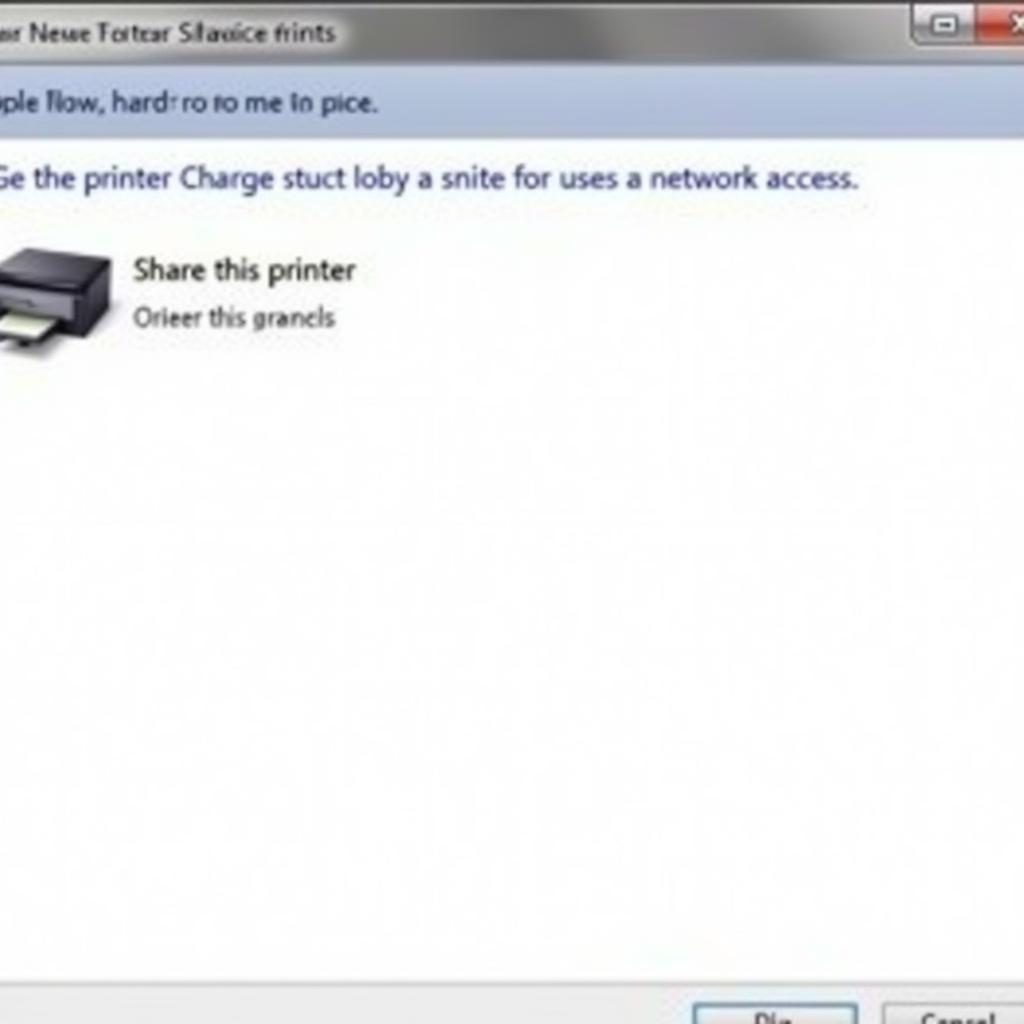 Cấu hình chia sẻ máy in
Cấu hình chia sẻ máy in
3. Tắt tường lửa tạm thời:
- Mở Control Panel > System and Security > Windows Firewall.
- Chọn Turn Windows Firewall on or off.
- Chọn Turn off Windows Firewall (không khuyến nghị tắt tường lửa lâu dài).
4. Cập nhật hoặc cài đặt lại driver máy in:
- Tải driver mới nhất từ trang chủ nhà sản xuất máy in.
- Mở Device Manager, tìm đến mục Printers.
- Click chuột phải vào máy in cần cài đặt driver, chọn Update Driver Software.
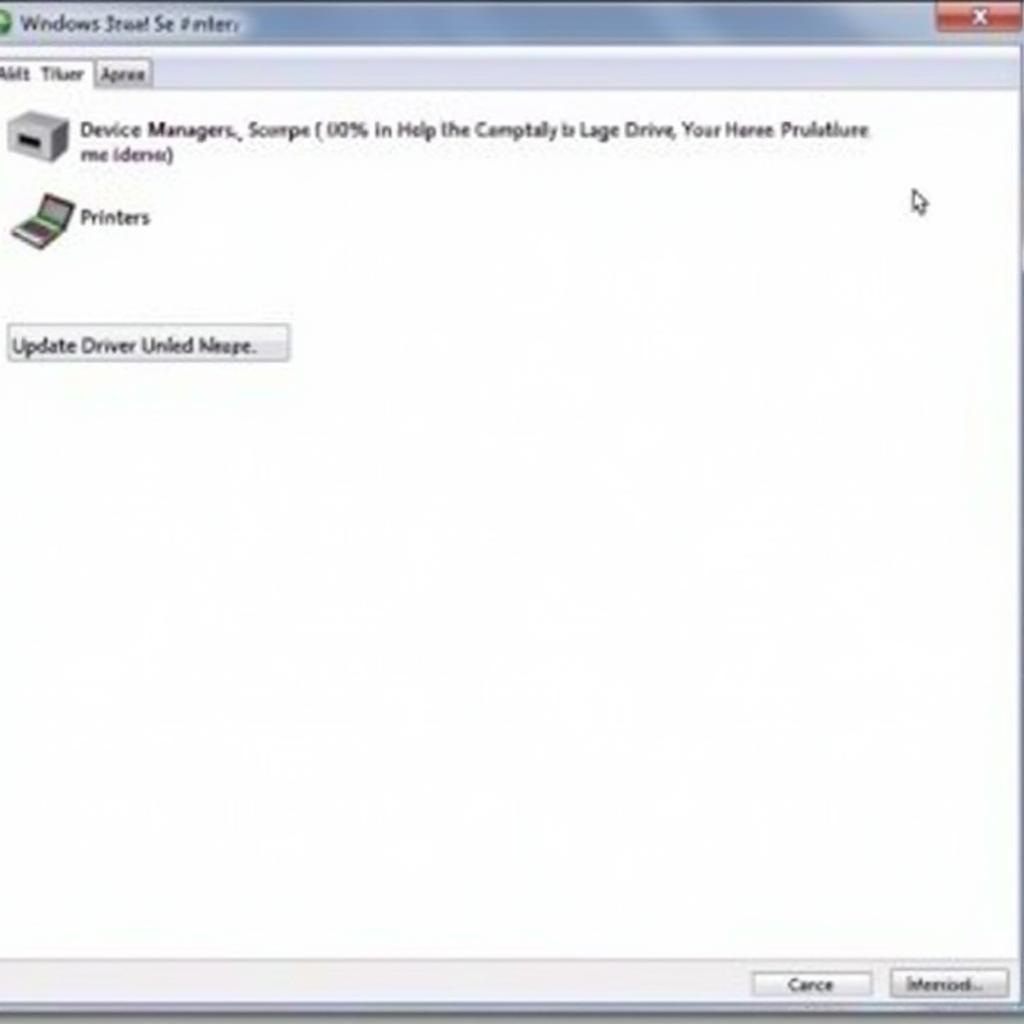 Cập nhật driver máy in
Cập nhật driver máy in
5. Kiểm tra và đặt lại địa chỉ IP:
- Trên máy in, in trang cấu hình mạng để xem địa chỉ IP.
- Trên máy tính, mở Command Prompt và gõ ipconfig.
- So sánh địa chỉ IP của máy in và máy tính, đảm bảo không bị trùng.
- Nếu bị trùng, đặt lại địa chỉ IP cho máy in hoặc máy tính.
Kết luận
Lỗi kết nối máy in qua mạng Lan Win 7 có thể do nhiều nguyên nhân. Bằng cách kiểm tra kỹ lưỡng và thực hiện các bước khắc phục đơn giản nêu trên, bạn có thể tự giải quyết vấn đề và tiếp tục công việc in ấn một cách thuận lợi. Nếu bạn vẫn gặp khó khăn, hãy liên hệ Số Điện Thoại: 0373298888, Email: [email protected] Hoặc đến địa chỉ: 86 Cầu Giấy, Hà Nội. Chúng tôi có đội ngũ chăm sóc khách hàng 24/7.


